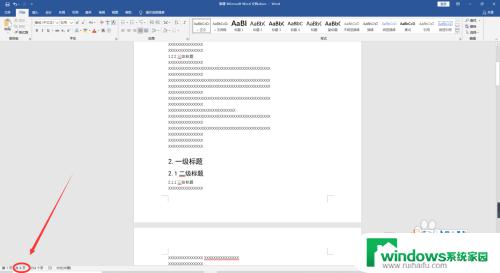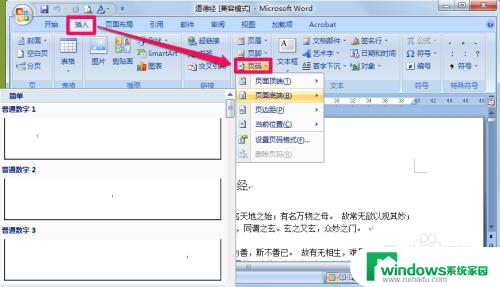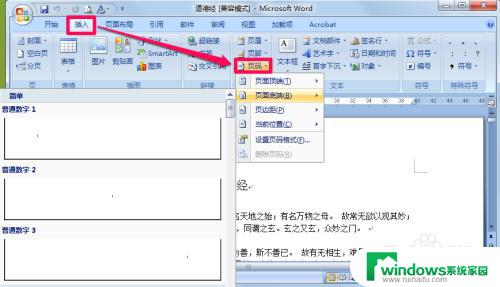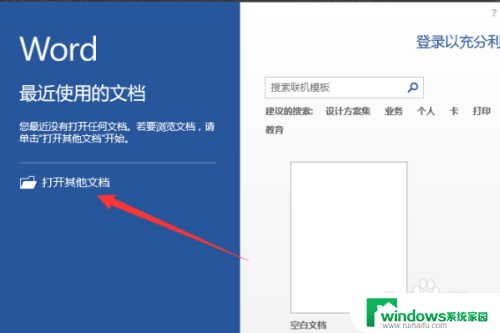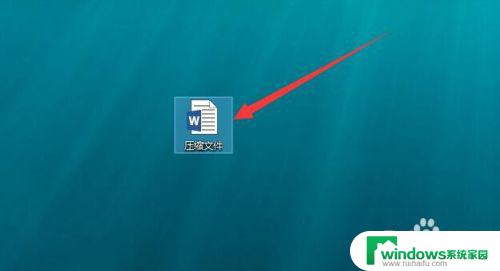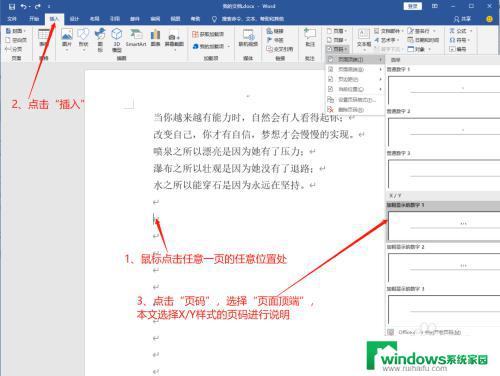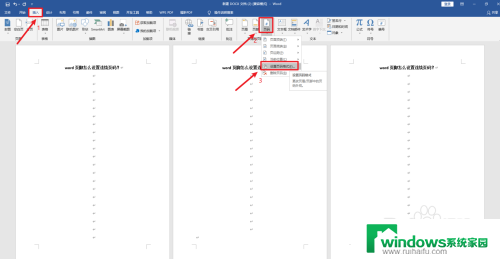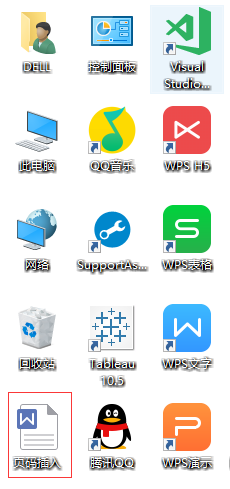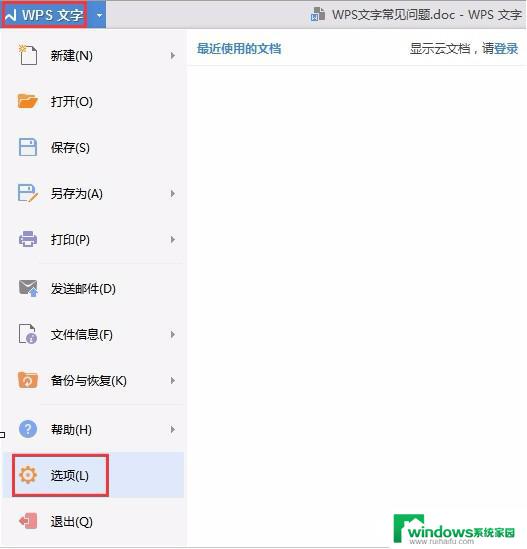word加不了页码怎么回事 Word插入页码无反应怎么解决
更新时间:2023-06-30 10:59:08作者:jiang
word加不了页码怎么回事,在学术写作和办公文档中,页码是必不可少的元素之一,然而有些时候Word插入页码会出现无反应的情况,让人非常困惑。这种问题的解决方法较为简单,但需要我们仔细排查。下面我们就来一步步了解Word无法插入页码的原因及解决方法。
步骤如下:
1.首先双击下方进入页脚编辑状态。
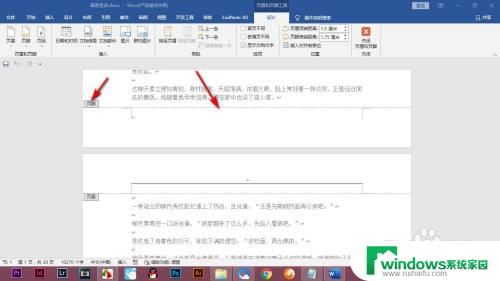
2.定位光标后,点击页码里面的设置页码格式选项。
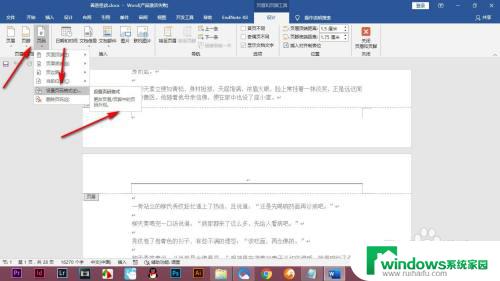
3.然后打开对话框,选择一种编号格式。点击确定按钮。
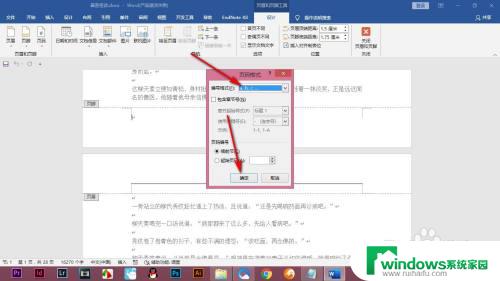
4.会发现页码并没有插入进来,这个时候怎么办呢?
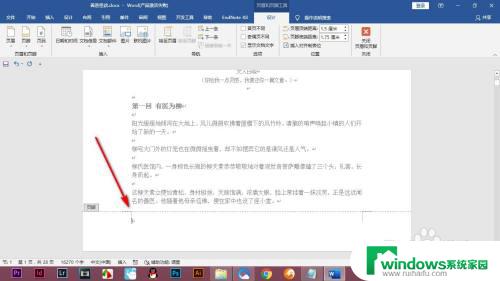
5.我们点击上方页码,在页面底端选项下选一种预设效果。
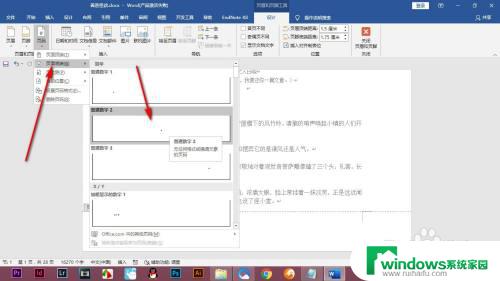
6.这个时候就将页码插入进来了。
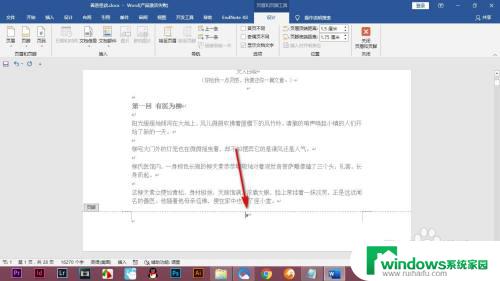
以上是关于无法添加页码的解决方法,如果遇到相同的问题,请参考本篇文章进行处理,希望对大家有所帮助。